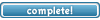1. Nazačátku budete muset něco stáhnout z internetu přes installer.
-BSD Subsystem 2.1, je v základních zdrojích installeru
-ZiPhone iBrickr Fix ? zdroj http://i.unlock.no, zpřístupní vám adresářovou strukturu, je potřeba pouze pokud používáte k odblokování ZiPhone
-Terminal ? Aplikace s kterou můžete dělat hodně věcí, my jí použijeme k nastavení práv, je v základních zdrojích instaleru pod označením Term-vt100
-BSD Subsystém 2.x SU Replacement ? zdroj: http://iphone.lenlolabs.com, je to fix, který vám zpřístupní v Terminalu používat příkaz ?su?
2. Do počítače si stáhněte program iPhone PC Suite http://rapidshare.com/files/95415189/iP ... e.zip.html
3. Na stránce drsneho agregatoru zdroju http://drsny.net/iphone/pxlinfo/ najděte hru BallFight a stáhněte si ji do počítače, například do D:\iPhone a odzipujte jí.
4. Otevřete iPhone PC Suite

Klikněte na Finder, otevře se vám File Manager, kde můžete přesouvat soubory z a do iPhonu.

V počítači v odzipované složce najděte složku BallFight.app, tu přesuňte do iPhonu do složky ?/Applications/?.
5. Nyní restartujte iPhone, na ploše se vám objeví ikona BallFightu. Když zkusíte hru spustit tak uvidíte na chvíli první obraz, vzápětí nato se však aplikace zavře. Je to tím že nemáte nastavená práva.
6. Spusťte Terminál a pište následující:
su ?l root
heslo zadejte alpine
nyní jste se přihlásili jako root, dále pište:
chown -R root:wheel /Applications/BallFight.app
chmod -R 0777 /Applications/BallFight.app

7. Tak a hotovo! Stiskněte Home button a spusťte aplikaci